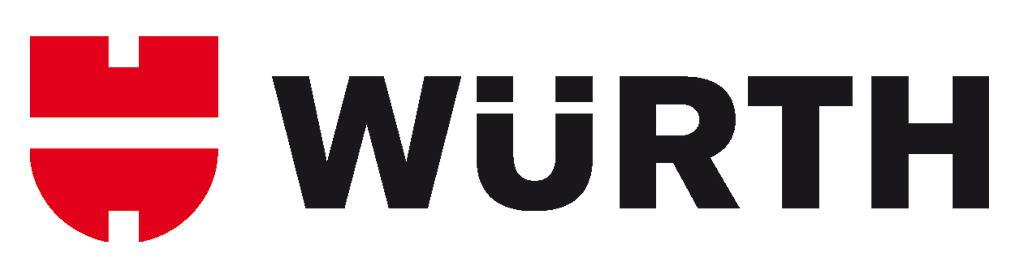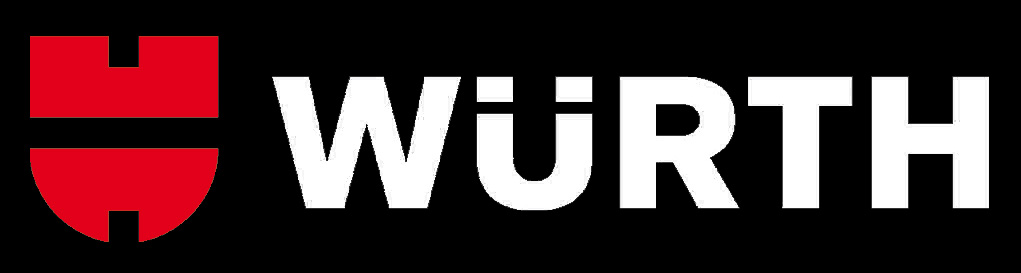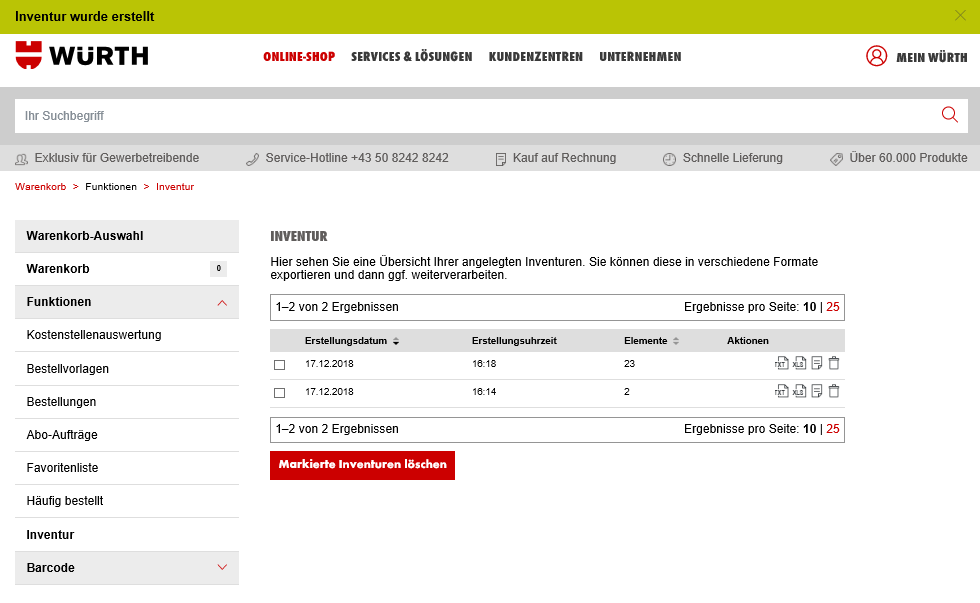Durchschnittliche Lesedauer: 5 minutes
Mit der digitalen Erfassung von Barcodes erledigt sich die wöchentliche Beschaffung schnell, effizient und ohne Eingabefehler! Durch einfaches Scannen der am ORSY® angebrachten EAN-Barcodes stellen Sie in wenigen Handgriffen Ihre Bestellung zusammen und übertragen diese in den Würth Online-Shop. Erfahren Sie in diesem Beitrag, wie sie die praktischen Möglichkeiten der Barcode-Erfassung von Würth nutzen können.
Inhalt:
- Barcode-Erfassung mit dem ORSYscan®
- Inventur mit dem ORSYscan®
- Barcode-Erfassung mit der Würth App
Barcode-Erfassung mit dem ORSYscan®
Der Würth ORSYscan® dient als verlängerte Hand des Würth Online-Shop und beschleunigt Ihre Bestellungen von Materialien, die in Ihrem ORSY®-Regal gelagert werden. Und so funktioniert’s:
1. Scannen Sie die Barcodes der gewünschten Produkte mit dem ORSYscan®.

2. Stecken Sie den ORSYscan® zurück in die Docking-Station, die per USB -Kabel mit Ihrem PC verbunden ist. Die ORSYscan®-Software startet automatisch und Sie können die Barcodes an den Würth Online-Shop mit einem Klick auf DATENÜBERTRAGUNG STARTEN übertragen.
 3. Es öffnet sich automatisch der Würth Online-Shop mit Ihrem Scanner-Warenkorb. Dort können Sie bequem noch die Mengen anpassen und weitere Artikel mit der Schnellerfassung hinzufügen.
3. Es öffnet sich automatisch der Würth Online-Shop mit Ihrem Scanner-Warenkorb. Dort können Sie bequem noch die Mengen anpassen und weitere Artikel mit der Schnellerfassung hinzufügen.
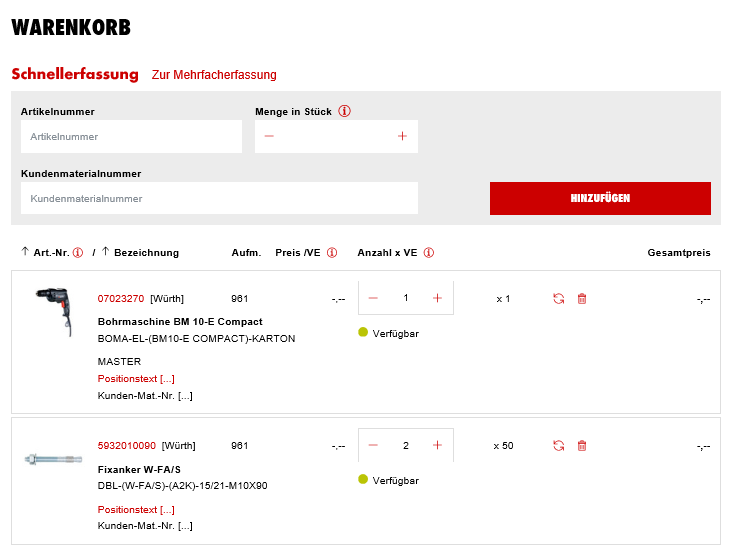 4. Senden Sie Ihren Warenkorb wie gewohnt ab.
4. Senden Sie Ihren Warenkorb wie gewohnt ab.
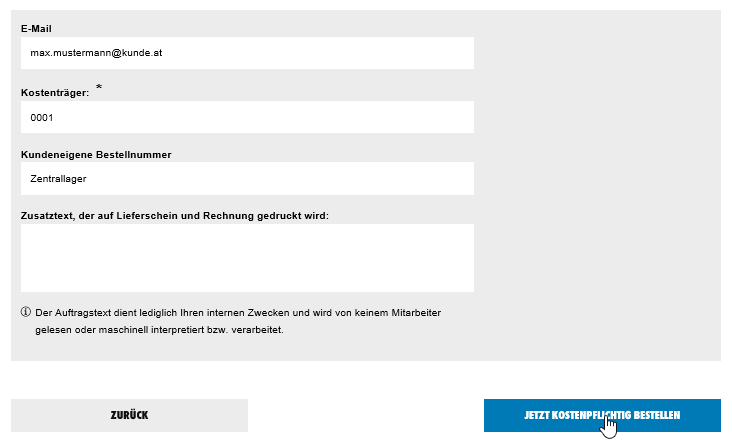
Inventur mit dem ORSYscan®
Mit dem ORSYscan@ können Inventuren genauso einfach sein wie Bestellungen. Dazu müssen Sie unter SCHNELLZUGRIFF – EINSTELLUNGEN die Inventurfunktion aktivieren. Setzen Sie dazu ein Häkchen bei Inventurerfassung mit Scanner.
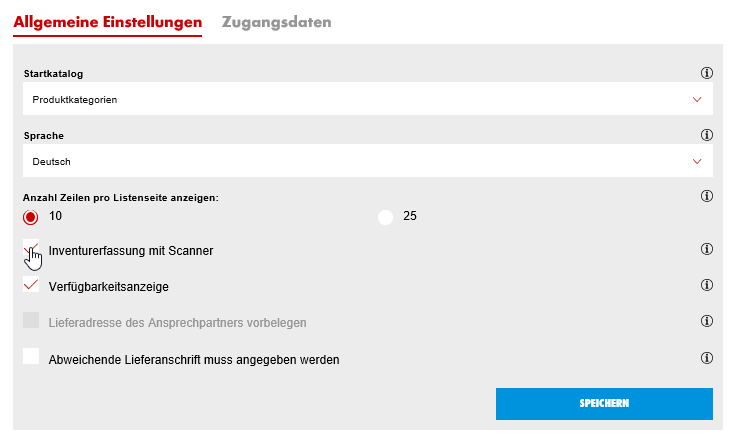 Danach führen Sie wie oben beschrieben die Schritte 1 bis 3 durch.
Danach führen Sie wie oben beschrieben die Schritte 1 bis 3 durch.
Anschließend können Sie im Warenkorb mit einem Klick auf das INVENTURSYMBOL eine Inventur erstellen.
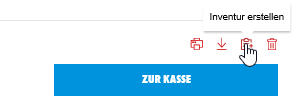 Fertig – Die so erzeugte Inventur wird im Würth Online-Shop dauerhaft gespeichert und steht jederzeit zum Export in verschiedenen Formaten zur Verfügung.
Fertig – Die so erzeugte Inventur wird im Würth Online-Shop dauerhaft gespeichert und steht jederzeit zum Export in verschiedenen Formaten zur Verfügung.
Barcode-Erfassung mit der Würth App
Externe wie auch interne Mitarbeiter können ein einfaches Smartphone, sowie ein Tablet als Barcode-Scanner verwenden und die benötigten Artikel einfach und schnell nachbestellen, indem die Barcodes direkt von dem Produkt oder aus den EAN-Barcode-Katalogen gescannt werden. Mit dem Barcode-Scanner der Würth App lassen sich bis zu 200 Codes scannen und die Artikel können schnell und problemlos ohne Kabelanschluss direkt in den Warenkorb gelegt werden. Und so funktioniert’s:
- Öffnen Sie die Würth App auf Ihrem Tablet oder Smartphone und melden Sie sich mit Ihren Zugangsdaten an.
- Klicken Sie in der unteren Menü-Leiste auf „Katalog“ und anschließend auf das Barcode-Symbol in der Suchleiste.
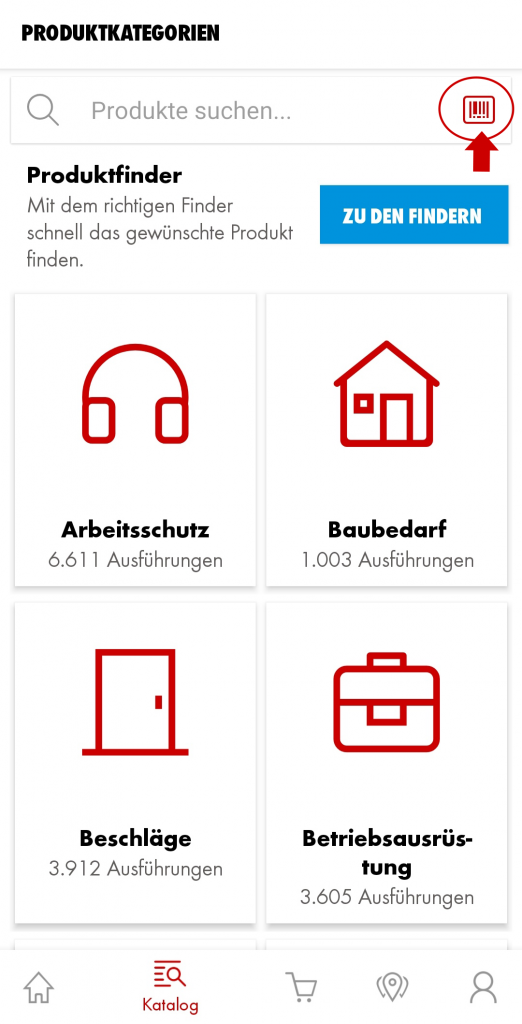
- Scannen Sie die Barcodes der gewünschten Produkte ab und legen Sie diese in den Warenkorb.
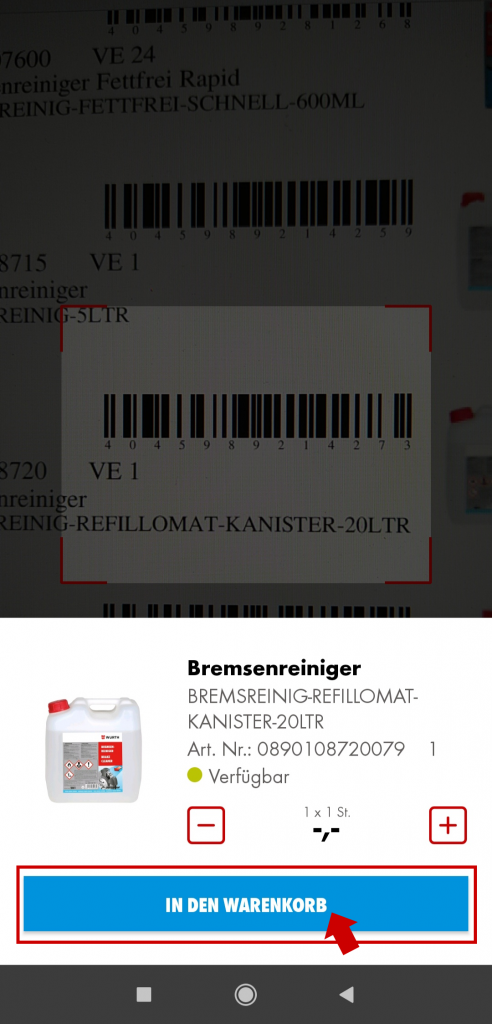
- Senden Sie Ihren Warenkorb wie gewohnt ab.
Sie haben die Würth App noch nicht installiert?
> Hier geht’s zur Android-Version
> Hier geht’s zur Apple-Version
Bei Fragen helfen wir Ihnen gerne weiter! Kontaktieren Sie uns: ebusiness@wuerth.at
Dieser Beitrag ist Teil einer Serie zum Würth Online-Shop:
> Würth Online-Shop: In 60 Sekunden registrieren und loslegen
> Produkte finden und bestellen mit dem Würth Online-Shop
> Die Mehrbenutzerverwaltung im Würth Online-Shop
> Immer wieder benötigte Artikel stets griffbereit
> Ihre persönliche Bestellhistorie rund um die Uhr verfügbar
> Online bestellen mit Barcode-Erfassung
> Artikel- und Kostenstellenbarcodes erstellen mit dem Würth Online-Shop
> Ausgaben einzelner Benutzer im Würth Online-Shop mittels Budgets steuern
> Würth Online-Shop: Bestellungen mehrerer Benutzer zentral freigeben
> Ihre persönliche Informationsdrehscheibe
> Die Würth App: Der mobile Würth Online-Shop
> Online bestellen und im Würth Shop abholen: Click & Collect